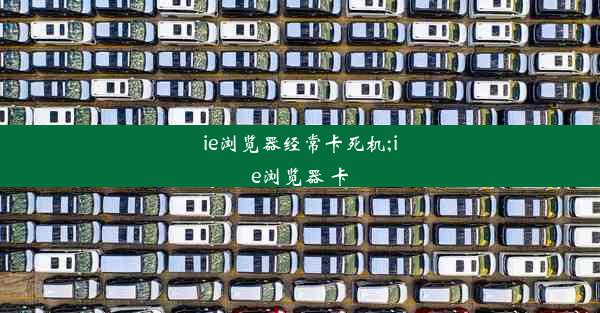Win10下载的更新在哪、win10已下载的更新在哪个文件夹
 谷歌浏览器电脑版
谷歌浏览器电脑版
硬件:Windows系统 版本:11.1.1.22 大小:9.75MB 语言:简体中文 评分: 发布:2020-02-05 更新:2024-11-08 厂商:谷歌信息技术(中国)有限公司
 谷歌浏览器安卓版
谷歌浏览器安卓版
硬件:安卓系统 版本:122.0.3.464 大小:187.94MB 厂商:Google Inc. 发布:2022-03-29 更新:2024-10-30
 谷歌浏览器苹果版
谷歌浏览器苹果版
硬件:苹果系统 版本:130.0.6723.37 大小:207.1 MB 厂商:Google LLC 发布:2020-04-03 更新:2024-06-12
跳转至官网

Windows 10作为微软公司推出的最新操作系统,其更新功能非常丰富。系统更新主要包括安全补丁、功能改进、性能优化等方面。这些更新旨在提高系统的稳定性和安全性,为用户带来更好的使用体验。
二、Win10下载的更新位置
1. 打开设置菜单,点击更新与安全。
2. 在左侧菜单中,选择Windows更新。
3. 在右侧窗口中,点击检查更新按钮,系统会自动检查并下载最新的更新。
4. 下载完成后,点击安装更新按钮,系统会自动安装更新。
下载的更新通常存储在以下位置:
- C:\\Windows\\SoftwareDistribution\\Download
三、Win10已下载的更新文件夹
1. 打开设置菜单,点击更新与安全。
2. 在左侧菜单中,选择Windows更新。
3. 在右侧窗口中,点击高级选项。
4. 在恢复部分,点击查看更新历史记录。
5. 在更新列表中,找到已安装的更新,点击卸载更新。
已下载的更新通常存储在以下位置:
- C:\\Windows\\SoftwareDistribution\\Download
四、Win10更新文件格式
Win10更新文件格式通常为`.cab`或`.msu`。`.cab`文件是一种压缩文件格式,用于存储多个文件。`.msu`文件是一种安装文件格式,用于安装更新。
五、Win10更新文件查看方法
1. 打开文件资源管理器,定位到更新文件所在的文件夹。
2. 右键点击更新文件,选择属性。
3. 在常规选项卡中,可以查看文件的名称、大小、类型等信息。
4. 在详细信息选项卡中,可以查看文件的创建时间、修改时间、版本号等信息。
六、Win10更新文件卸载方法
1. 打开设置菜单,点击更新与安全。
2. 在左侧菜单中,选择Windows更新。
3. 在右侧窗口中,点击高级选项。
4. 在恢复部分,点击查看更新历史记录。
5. 在更新列表中,找到需要卸载的更新,点击卸载更新。
6. 按照提示操作,完成卸载。
七、Win10更新文件备份方法
1. 打开文件资源管理器,定位到更新文件所在的文件夹。
2. 右键点击更新文件,选择复制。
3. 打开一个新文件夹,右键点击空白处,选择粘贴。
4. 复制完成后,关闭文件资源管理器。
通过以上方法,您可以轻松地查看、卸载和备份Win10更新文件。这样,在遇到系统问题时,您可以快速恢复到更新前的状态。